Ma megtanuljuk, hogyan állíthatja vissza telefonját utána sikertelen firmware. Ez nem igényel sok időt, csak a szükséges szoftver letöltését és néhány további lépést.
Helyreállítás hivatalos támogatással
Ha az Android hivatalos firmware használatával próbálta frissíteni, akkor a gyártó segédprogramjai segítenek a helyreállításban.
- nézd meg a cég weboldalát, töltsön le illesztőprogramokat és más szoftvereket
- csatlakoztassa a számítógépet a telefonhoz
- állítsa vissza az eszközt az eredeti állapotába
Az egyes társaságok szoftverében egy bizonyos szakasz felelõs ennek, de általában nem nehéz megtalálni.
A helyreállítás engedélyezése
Ha megpróbált harmadik féltől származó firmware-t telepíteni az eszközre, akkor a legjobb esetben a rendszert a beállítások visszaállításával lehet helyreállítani. A hangerő és a bekapcsoló gomb egyidejű megnyomásával indítható. Különböző eszközökön a kombinációk eltérőek lehetnek. Válassza ki az „adat törlése” sort, majd kezdje el nullázni az eszköz tartalmát. Megpróbálhatja újratelepíteni az operációs rendszert, ehhez válassza a „válasszon zip-et az sdcard-ból” lehetőséget. Megtaláljuk az archívumot a firmware-vel, új telepítéssel kezdjük el a telepítési folyamatot. Sokkal jobb egy másik verzió használata, mivel a régi verzió ugyanazokat a problémákat okozhatja.
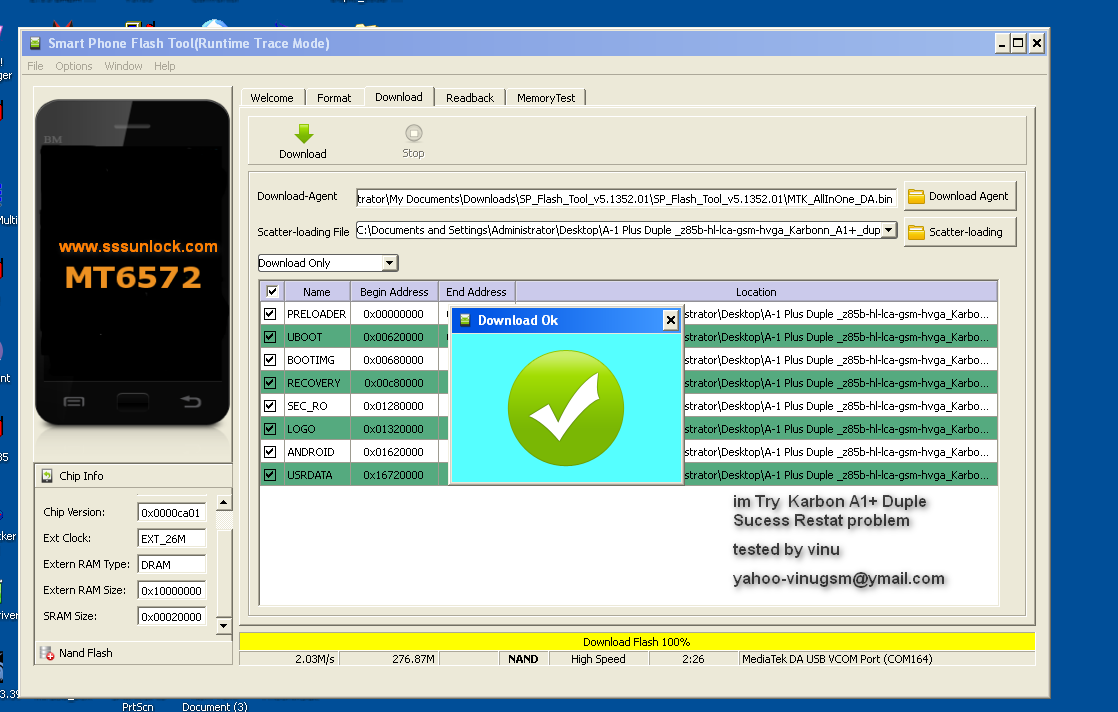
A Flash eszköz használata
Ez a program segít abban az esetben, ha visszatér mobil eszköz az eredeti állapotba. A módszer szinte minden okostelefonon alkalmazható. Először töltse le és telepítse az ADB illesztőprogram-telepítőt. Másolja a firmware fájlt a Firmwares mappába, amely a Flashtool könyvtárban található. Fogjuk az eszközt, és az USB-kábel segítségével csatlakozunk a számítógéphez. Most nyomja meg a villámlás ikonját a Flash eszközben, majd válassza ki az eszköz firmware-jét a programban.
Ne feledje, hogy azokban az esetekben, amikor a root telepítve van az okostelefonra, a hivatalos firmware telepítése problematikus lesz, az ilyen műveletek rendszerint összeomlásokhoz vezetnek.

Amellett a videót is részletes utasítások a firmware "visszagörgetéséről".
Helló kedves olvasók! Ezúttal el szeretném mondani neked, mit tegyek, ha az okostelefon firmware repül. Természetesen sokan már tudják, mit kell tenni ilyen helyzetekben, de vannak vállalkozók is ebben a vállalkozásban! Manapság nem fog lepődni senkivel egy okostelefon, amely rendesen megfelel a felelősségvállalásnak. személyi számítógép. HD nézés és ...
Helló kedves olvasók! Ezúttal el szeretném mondani neked, mit tegyek, ha az okostelefon firmware repül. Természetesen sokan már tudják, mit kell tenni ilyen helyzetekben, de vannak vállalkozók is ebben a vállalkozásban! Manapság senkit sem fog meglepni olyan okostelefon, amely általában megfelel a személyi számítógép felelősségének. Ha HD és akár FullHD videót néz, igényes játékokat játszik, mindenféle interfészt használ (Wi-Fi, Bluetoth stb.), Akkor még az okostelefonok csúcsmodelljei is megbirkóznak ezekkel a feladatokkal.
De néha előfordul, hogy a kezdő nem tudja szándékosan átalakítani okostelefonját „téglássá”. Vagy nem helyes független firmware eszközök, vagy az eszköz "nullára" töltése ... Igen, igen, az eszköz "nullára" történő kisütés szintén letilthatja. Például: lenovo tabletta Az IdeaTabnek ez a problémája van, miután nulla százalékos töltést hajtott végre - a tabletta megtagadja a töltést és a bekapcsolást! Ebben az esetben egy bizonyos javítás firmware-e segít ...
Flash memória, grafikus gyorsító, processzor, mindenféle modul - erről áll egy modern okostelefon. A firmware-fájlok és a hardverbeállítások a flash memóriában (az okostelefon beépített memóriájában) találhatók.
Az eszköz véletlenszerű leállítása és lefagyása, a Bluetooth és a Wi-Fi interfészek spontán lekapcsolása mind a firmware jövőbeli problémáinak jele. A legtöbb esetben a „hogyan kell villanni egy okostelefont?” Vagy „Mit kell tenni, ha a firmware elrepült?” Kérdés akkor merül fel, amikor az okostelefon „hülye” elkezdi (az interfész ráncolása stb.). Ezenkívül a firmware-rel kapcsolatos problémák az egyedi firmware telepítésének, illetve a kernel vagy a rádiómodul villogásának független kísérleteit követően kezdődhetnek! És most, miután az okostelefon vagy nem kapcsol be, vagy nem tölt be tovább, mint a rendszerindító képernyő, és felmerül a kérdés, mit tegyek, ha a firmware repült?

Természetesen minden okostelefonnak van különféle firmware algoritmusa, de megpróbálok néhány általános tippet adni Önnek, amelyek bármilyen gyártó okostelefonjára alkalmasak.
Mi a teendő, ha a firmware repül?
Az első dolog, Érdemes elolvasni az eszköz villogására vonatkozó utasításokat a speciális fórumokon. Az egyik leghíresebb a w3bsit3-dns.com fórum. Ebben a fórumban információkat találhat bármilyen gyártótól származó eszközről.
másodszoraz eszköz firmware elindítása előtt kábelre van szüksége az okostelefon számítógéphez történő csatlakoztatásához, az okostelefon új firmware verziója, speciális segédprogram a készülékéhez, amely lehetővé teszi a villogást új verzió firmware-t.
Hangsúlyozni szeretném, hogy amikor az eszköz „tisztán” villog, az okostelefon minden adatát törli: fénykép / videó, zene stb. Szóval mit tegyek? mentés okostelefon adatai.
harmadik, a firmware folyamat késleltethető. Gondosan olvassa el az utasításokat, és kövesse az összes pontot, ez nem igaz, ha a kezdeményezés megfelelő. Kívánatos, hogy az okostelefon töltése a firmware indítása előtt legalább 50% legyen. Mivel egy befejezetlen firmware-eljárás miatt az eszköz könnyen kripttá alakulhat. És ezen feltétel után csak egy lehetőség van - egy hivatalos szervizközpontba!
Nos, ennyi is ... Nincs értelme a firmware folyamatának részletes ismertetésére, ahogy már fentebb mondtam, minden okostelefonnak megvan a saját firmware algoritmusa. Ez az anyag inkább a kezdőknek szól, akik azon gondolkodnak, hogy „mit tegyek, ha elmenekülnek android firmware? ”, És a geek számára - ez az anyag, csak emlékeztető az egyszerű szabályokra!
Ön is érdekli: |
A telefon vagy táblagép önálló villogása kockázatos feladat, különösen, ha az eljárást a felhasználó először hajtja végre. Nem megfelelő műveletek vagy szoftverhibák eredményeként az eszköz leállhat, és be kell állítania a helyreállítását.
Miért történhet harc?
Számos oka van annak, hogy a firmware sikertelen:
- Összeomlás frissítés (a telefont leválasztottuk a számítógéptől, az akkumulátor kimerült).
- Helytelen firmware verzió.
- Felhasználói hibák villogás közben.
A frissítés utáni problémák kiküszöbölhetők.
A legrosszabb esetben a telefon "téglaké" válik, de még ebben az állapotban is Android készülék helyreállítása.
Hiba a hivatalos frissítés után
Ha hivatalos eszközöket használt az Android frissítéséhez, akkor a sikertelen firmware után visszaállíthatja a telefont a gyártó segédprogramjával. Töltse le a szükséges szoftver a cég webhelyén, a „Támogatás” vagy a „Szolgáltatás” szakaszban. Ezenkívül a mobil eszköz illesztőprogramjait telepíteni kell a számítógépre.
- Csatlakoztassa a telefont a számítógéphez.
- Keresse meg azt a szakaszt, amely lehetővé teszi a helyreállítást, és kezdje meg a végrehajtott változtatások visszavonását.
Mindegyik gyártónak megvan a saját frissítési programja, ezért figyelmesen olvassa el az összes elemet és menüt. Ha van LG telefonja, akkor az LG mobil támogatási eszközében, az "Speciális szolgáltatások" szakaszban a "Visszaállítás frissítési hiba után" opció jelenik meg.
Az eszköz elindítása után a segédprogram letölti a megfelelőt az internetről. android verzió és állítsa vissza a telefont vagy a táblagépet egészséges állapotba.
Problémák az egyedi firmware után
Ha Android problémák merültek fel az egyedi firmware telepítése után helyreállítási módban, akkor a telefon visszaállításával újratelepítheti azt. Ha maga telepítette a firmware-t, akkor már tudnia kell, hogyan kell megnyitni a helyreállítási módot. Általában a bekapcsológomb és a hangerőszabályzó gomb egyidejű megnyomásával indul.
Navigálás a helyreállítási menü a hangerő-szabályozó gombok és a bekapcsoló gomb végrehajtásával. Ha Android biztonsági mentést készített a sikertelen firmware előtt, akkor a „Biztonsági másolat és visszaállítás” elem segítségével állítsa vissza a telefont az előzőleg mentett állapotba. Ha nincs biztonsági másolat:
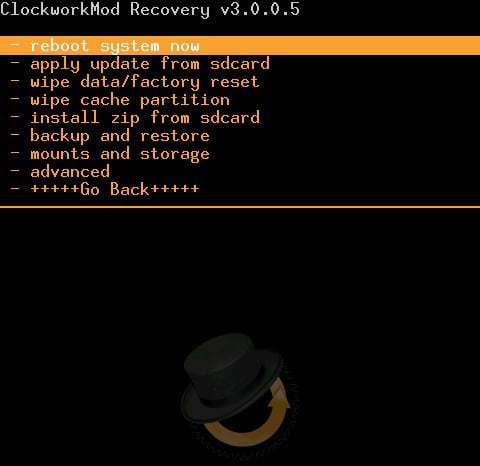
A telepítés befejezése után a telefonnak megfelelően működnie kell. Telepítheti a firmware másik verzióját is, ha az első nem sikerült, cserélje ki az SD-kártyán található archívumot, és kövesse a fenti ajánlásokat.
A firmware visszaállítása
Ha a telefon ismételt villogása után működik, ajánlott visszaállítani android beállítások gyári állapotba. Ez az eljárás kijavítja a felmerült hibákat, és visszatér az operációs rendszer eredeti verziójához:
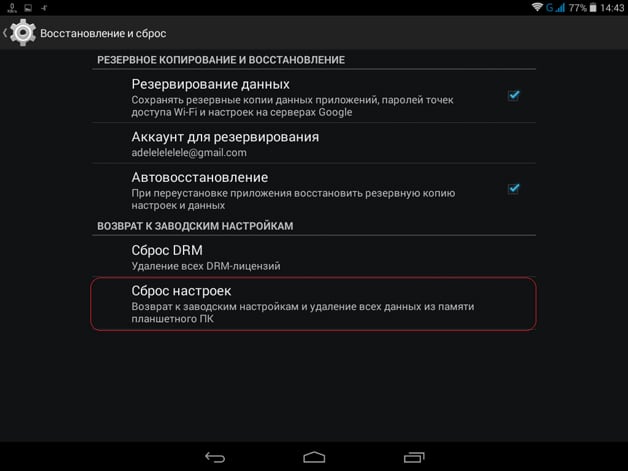
Alaphelyzetbe állításkor az összes adat törlődik a memóriából, tehát először mozgassa szükséges fájlok számítógépre vagy más meghajtóra. A rendszer visszaáll a gyári állapotba, minden hibát ki kell javítani.
Sok felhasználó várja, hogy a gyártók mikor bocsátanak ki új firmware-frissítést Android okostelefonjukhoz. Általában a hibákat be vannak javítva. korábbi verziók Az operációs rendszer, új szolgáltatások kerülnek hozzáadásra, és az általános munka optimalizálva van. De mi lenne, ha a frissítés után a telefon rosszabbul működne, mint eredetileg működött? Vizsgáljuk meg részletesebben, hogy miért és hogyan lehet visszaállítani a telefont egy sikertelen Android firmware után.
Az önálló firmware-es Android készülék mindig kockázatos esemény, amelynek következményeit maga a felhasználó viseli. Hacsak természetesen nem a szokásos hivatalos frissítés levegőn történő telepítéséről, vagy a számítógépre saját védelem alatt álló programról van szó. Ebben az esetben a frissítés következményei a fejlesztő felelõssége, így a garancia alatt biztonságosan veheti fel a kapcsolatot a szervizközponttal. De mielőtt pánikba esne, és mindenki másra lehetséges módok próbáld visszaállítani eredeti firmware, meg kell értenie, hogy a hiba valóban bekövetkezett-e. Számos fő oka lehet annak, hogy a villogás közben hibát okozhat:
- Sürgősségi megszakítás (a telefont lekapcsolták a számítógépről, az okostelefon akkumulátora kimerült stb.)
- Nem megfelelő operációs rendszer verzió.
- Helytelen beállítások, felhasználói hibák.
A fenti problémák bármelyike \u200b\u200bokozhat hibás működés mobil eszköz, állandó rendszerösszeomlások stb. Abban az esetben, ha a telefon nem kapcsol be, vagy rosszabban kezd működni, mint a frissítés telepítése előtt, folytatnia kell az aktív helyreállítási műveleteket.
A firmware visszaállítása
Ha a frissítés sikertelen, felmerül a kérdés, hogyan lehet visszaállítani a régi operációs rendszert? Attól függően, hogy a firmware hivatalos vagy egyéni verzióját használja-e, a helyreállítási lehetőségek különböznek. Mindkét esetet részletesebben figyelembe vesszük.
Hiba, amelyet a fejlesztő hivatalos firmware telepítése okozott
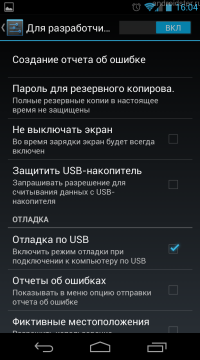
USB-hibakeresés engedélyezése
![]()
Beállítások menü
Ez nem fordul elő gyakran, de bizonyos esetekben a telefon nem működik megfelelően, amikor a hivatalos frissítést telepíti. Meglehetősen egyszerű visszaállítani és visszaállítani a mobiltelefon operációs rendszerének gyári verzióját. Ehhez a felhasználónak számítógépre van szüksége a mobil eszközön telepített illesztőprogramokkal és speciális program. Az okostelefon vagy táblagép gyártójától függően a szükséges segédprogramot le kell tölteni a fejlesztő hivatalos webhelyéről. A natív firmware telepítésének további lépései két pontban írhatók:
- Csatlakoztassa a mobil eszközt asztali számítógéphez vagy laptophoz USB kábellel.
- Futtassa a programot, keresse meg a helyreállítási szakaszt, és kezdje el visszavágni a végrehajtott módosításokat.
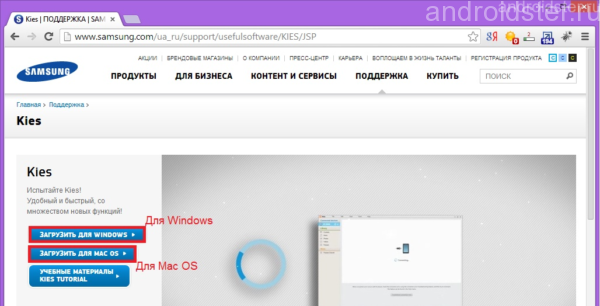
Weboldal a samsung program Kies
Ezt követően a program automatikusan megkeresi és telepíti a szükséges operációs rendszer verzióját, és visszaállítja a mobiltelefon eredeti állapotát.
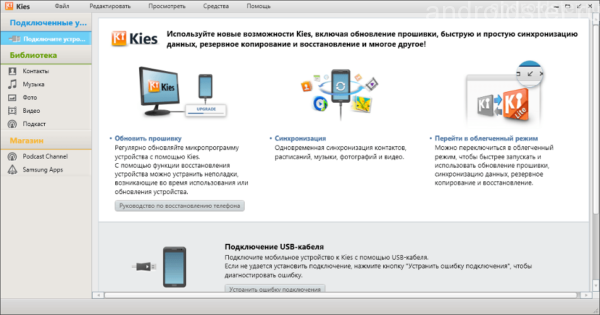
A számítógép interfésze
Az egyedi (egyedi) firmware telepítése által okozott hiba
Ebben az esetben egy helyreállítási módból származó második frissítés segít. A helyreállítási módba lépéshez kapcsolja ki a mobil eszközt, és egyszerre tartsa lenyomva a billentyűkombinációt. A legtöbb esetben ezek gombok: bekapcsolás + hangerő csökkentés.
A Helyreállítás menüben a kezelést ugyanazokkal a gombokkal kell végrehajtani: hangerő és bekapcsolás. Ha a villogás előtt biztonsági másolatot készített a rendszerről, válassza ki a „Biztonsági másolat és visszaállítás” elemet. Ha a mentés nem történt meg, akkor a helyreállítási eljárás egy kicsit hosszabb ideig tart. A következő lépéseket kell végrehajtania:
- Az összes beállítás visszaállítása az „adat törlése / gyári alaphelyzetbe állítás” kiválasztásával.
- Formázza a gyorsítótár partícióját a „cache partition wipe partition” elemre kattintással.
- Próbálja meg újratelepíteni a firmware-t úgy, hogy kiválasztja az „install zip from sdcard” menüpontot, és kattint a fájlra a korábban létrehozott archívummal a memóriakártyán.
Ezután a telefonnak jól kell működnie. Megpróbálhatja hasonló módon letölteni és telepíteni az operációs rendszer egy másik verzióját. Az újonnan telepített firmware visszaállításával kapcsolatos további információkért lásd az alábbi oktatóvideót.
Hogyan lehet visszaadni a gyári firmware-t?
Ha vissza szeretné adni az operációs rendszer gyári verzióját, javítsa ki a felhalmozott rendszerhibák, akkor ezt közvetlenül az okostelefon főbeállításainak menüjében megteheti. Ehhez a következőkre lesz szükség:
- Kapcsolja be a mobilkészüléket, ugorjon a fő beállításokra (az alkalmazás menüjében vagy a függöny leengedésekor a jobb felső sarokban lévő hatszög ikonra kattintva).
- Keresse meg a „Visszaállítás és visszaállítás” fület, majd kattintson a „Visszaállítás” ( Kemény alaphelyzetbe állítás) és elfogadja a szükséges feltételeket.
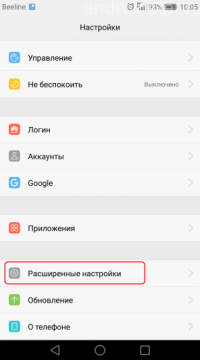
Beállítások menü
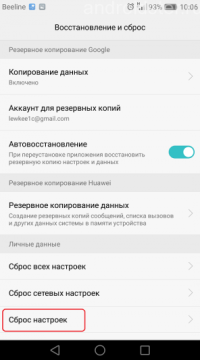
Gyári beállítások visszaállítása
A művelet sikeres elvégzése után a telefon vagy a táblagép visszatér az operációs rendszer gyári beállításaihoz. Javasoljuk, hogy alaphelyzetbe állítása előtt készítsen biztonsági másolatot, vagy mentse el egy külön adathordozóra, mivel az törlődik a memóriából.
Az alább bemutatott képzési videóban ismertetjük az Android OS alapon működő mobil eszköz gyári beállításának visszaállítására vonatkozó eljárást.
Ha az Android platformon lévő eszközének bekapcsolása leállt, ez azt jelenti, hogy végrehajtott valamilyen műveletet, amely ilyen problémákhoz vezetett. Lehet, hogy telepített egy ütköző alkalmazást vagy vírusprogramot, helytelenül frissítette az eszközt, megkapta a root jogokat, vagy törölte, megváltoztatta rendszerfájlok. Sok oka lehet, és most nem számít olyan fontosnak, hogy miért történt ez. Ebben a cikkben megoldjuk a mobil eszköz nem bekapcsolásának problémáját operációs rendszer Android az új firmware használatával.
Problémamegoldás
Ha a rendszerbetöltővel minden rendben, a probléma megoldásában nincs semmi bonyolult. De először meg kell győződnie arról, hogy ez így van-e. Kattintson a „Teljesítmény” elemre, és figyelje a képernyő reakcióját. Ha a rendszerbetöltővel minden rendben, felkiáltójel, Android vagy fekvő robot jelenik meg a képernyőn. Ha reakció lép fel, az operációs rendszerre vonatkozik, ami azt jelenti új firmware megoldja a problémát.Ha nem lát semmit a képernyőn, csatlakoztassa okostelefonját vagy táblagépét a számítógéphez, és nyomja meg a „Tápellátás” vagy a Power + hangerőszabályzó gomb kombinációját (csökken). A számítógépnek látnia kell, hogy a mobil eszköz csatlakozik hozzá. Ebben az esetben is van esély a szoftver frissítésére.
Helyreállítás a gyártó programjának felhasználásával
A nem bekapcsolt eszközök visszaállításának legegyszerűbb módja az illesztőprogramok telepítéséhez szükséges segédprogram letöltése és az operációs rendszer frissítése a gyártó hivatalos webhelyén. Ez az opció nem minden okostelefonok és táblagépek modellje esetén használható. De ha az eszközét az LG gyártja, akkor tegye a következőket:
Ha az egyéni helyreállítási CWM telepítve van
Van egy másik lehetőség a "halott" Android szoftver frissítésére. De ahhoz, hogy használni tudja, hozzáférnie kell a helyreállításhoz. A speciális mód megnyitásához nyomja meg egyszerre a „Power” és a „Volume -” gombokat.Ha a helyreállítás elindult az eszközön, akkor tegye a következőket:
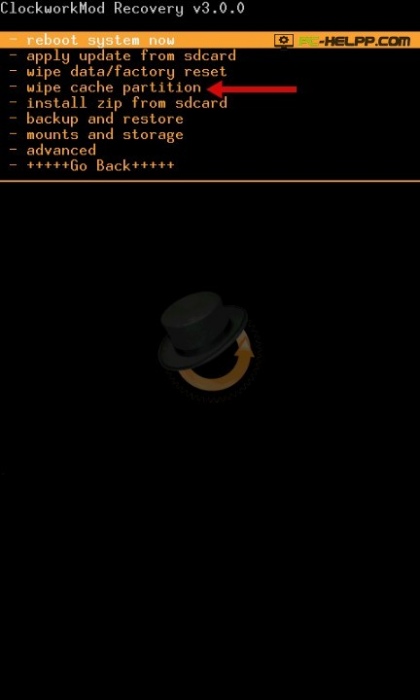
A firmware egyedi Windows alkalmazásán keresztül
Használhatja a nem hivatalos programot. Kövesse az utasításokat a szoftver telepítéséhez.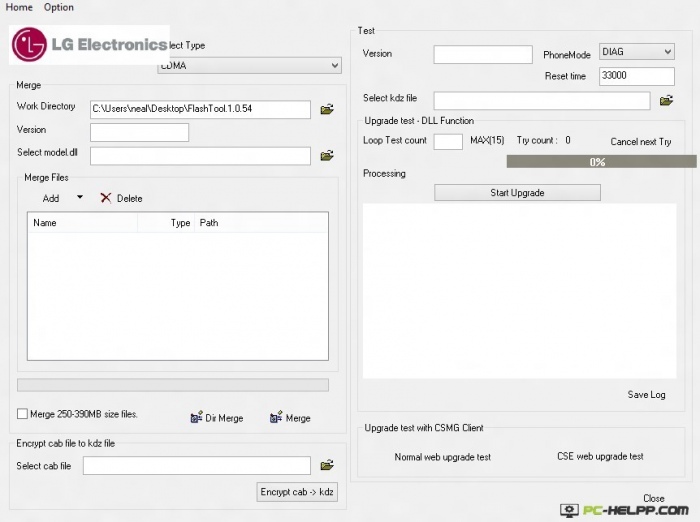
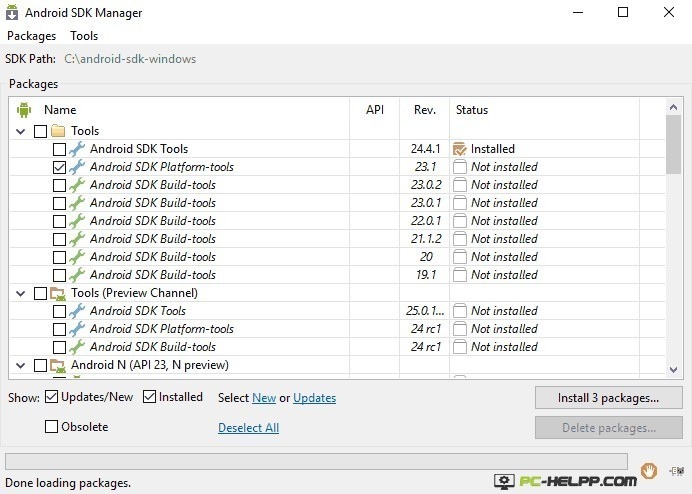
Végrehajtási lépések
- Töltse le a programot (villogó) a számítógépre.
- Töltse le az eszköz firmware-jét.
- Csatlakoztassa a készüléket a számítógéphez, és kattintson a „Tápellátás” + „Vol -” gombra.
- Válasszon egy fájlt az Android segítségével a segédprogrammal, és telepítse.




